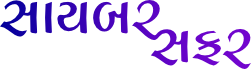શાળાઓ હવે ફરી પૂરેપૂરી ઓફલાઇન થઈ ગઈ, પણ ઓફિસમાં એવું થવાનું નથી! આપણે ઇચ્છીએ કે ન ઇચ્છીએ, નવી દુનિયામાં આપણે ગમે ત્યાંથી પોતાનું કામ આગળ ધપાવતાં શીખવાનું છે. કોરોના દરમિયાન, ખાસ કરીને ટેક ઇન્ડસ્ટ્રીમાં છેક લેહ-લદાખ પહોંચીને ત્યાંથી કામ કરવાનું વલણ પણ વધી ગયું.
તમારો પોતાનો નાનો-મોટો બિઝનેસ હોય તો તમે પણ આ રીતે લેપટોપને પોતાની ઓફિસ બનાવી શકો અને લહેરથી, ગમે ત્યાંથી કામ કરી શકો! બસ, એ માટેની કેટલીક રીત તમારે અપનાવી લેવી પડે. માઇક્રોસોફ્ટ, ગૂગલ, એપલ વગેરે બધી કંપની આપણને ક્લાઉડ વર્કિંગની ખાસ સગવડો આપે છે. એમાંય જો તમારું કામકાજ ઓફિસ પ્રોગ્રામ્સ પૂરતું જ સીમિત હોય અને તમારી ટીમ પણ એમાં જ કામ કરતી હોય તો વનડ્રાઇવથી તમારું પોતાનું અને ટીમવર્ક ઘણું સુગમ બની શકે છે.
જો તમારી પાસે વિન્ડોઝ ૧૦/૧૧ લેપટોપ હોય અને તમે વનડ્રાઇવનો લાભ ન લેતા હો તો તમે પાક્કા ગુજરાતી નહીં!
તમે વિન્ડોઝ-૧૦ કે ૧૧વાળું લેપટોપ ધરાવતા હો તો તેમાં ફાઇલ એક્સપ્લોરરમાં ‘વનડ્રાઇવ’ નામનું એક ફોલ્ડર તમે જોયું હશે, પરંતુ બની શકે કે તમે એનો ઉપયોગ ન કરતા હો કેમ કે આપણે વર્ષોથી પોતાના કામકાજની ફાઇલ પીસી કે લેપટોપમાં ‘સી’ કે ‘ડી’ કે અન્ય ડ્રાઇવમાં સેવ કરવા ટેવાયેલા છીએ.

આપણું કામકાજ એકદમ વ્યવસ્થિત હોય તો આપણે વિવિધ વર્ષ કે પ્રોજેક્ટ કે ક્લાયન્ટ અનુસાર વિવિધ ફોલ્ડર બનાવીને તેમાં જુદાં જુદાં પેટા ફોલ્ડર્સમાં આપણી ફાઇલ્સ સેવ કરતા હોઈએ, પરંતુ આખરે આ બધું જે તે પીસી કે લેપટોપમાં જ સચવાયેલું રહે. જ્યારે હવે સમય બહુ બદલાઈ ગયો છે. હવે લગભગ બધી જ જગ્યાએ હાઈબ્રિડ વર્કિંગનું કલ્ચર વિકસી રહ્યું છે. આથી એવું બને કે તમે કોઈ પ્રેઝન્ટેશન પર ઓફિસમાં કામ કર્યું હોય પછી એ જ પ્રેઝન્ટેશન પર ઘરે જઇને વધુ થોડું કામ કરવાનું થાય, પછી બીજા દિવસે સીધા જ ક્લાયન્ટની ઓફિસે જઇને એ પ્રેઝન્ટેશન બતાવવાનું થાય. એમાં વળી રસ્તામાં કોઈક નવો વિચાર આવે તો ટ્રાવેલ કરતાં કરતાં પ્રેઝન્ટેશનમાં કંઈક ફેરફાર કરી લેવાની પણ ઇચ્છા થાય!
તમે જો તમે પ્રેઝન્ટેશનની ફાઇલ લેપટોપમાં રાખી હોય તો વાત બહુ મુશ્કેલ નથી કેમ કે તમે ઇચ્છો ત્યારે લેપટોપમાં ઓપન કરીને તેમાં ફેરફાર કરી શકો. પરંતુ લેપટોપ તમારી સાથે ન હોય ત્યારે એ પ્રેઝન્ટેશન પર કામ કરવાની જરૂર ઊભી થાય તો? અથવા તમારા કોઈ ટીમ મેમ્બરે પણ તેના પર કામ કરવાનું હોય તો?
એવા સંજોગમાં તમારા પીસીમાંનું ‘વનડ્રાઇવ’ ફોલ્ડર તમારે માટે આશીર્વાદરૂપ સાબિત થઈ શકે છે. આ ફોલ્ડર આપણને પોતાની ફાઇલ્સ પર ગમે ત્યાંથી, ગમે તે ડિવાઇસમાં કામ કરવાની સગવડ આપે છે.
જો તમારું બધુ કામ એમએસ ઓફિસ પ્રોગ્રામ્સમાં થતું હોય તો વનડ્રાઇવ સર્વિસ તમને વધુ અનુકૂળ થશે.
ગૂગલ અને માઇક્રોસોફ્ટ બંને (એપલ તથા અન્ય કંપની પણ) આપણને આ પ્રકારે ગમે તે ડિવાઇસમાંથી કામ કરવાની સગવડ આપે છે. ગૂગલ તેના ફ્રી એકાઉન્ટમાં જીમેઇલ, ગૂગલ ડ્રાઇવ તથા ફોટોઝ મળીને ૧૫ જીબીની સ્પેસ આપે છે. જ્યારે માઇક્રોસોફ્ટ ફ્રી એકાઉન્ટમાં પાંચ જીબીની સ્પેસ આપે છે.
પરંતુ જો તમે ઓફિસના કામકાજના ભાગરૂપે માઇક્રોસોફ્ટ ૩૬૫નું સબસ્ક્રિપ્શન ખરીદ્યું હોય તો તમે એક એકાઉન્ટમાં પાંચ ડિવાઇસમાં માઇક્રોસોફ્ટના લેટેસ્ટ પ્રોગ્રામ્સ ઇન્સ્ટોલ કરી શકો છો તેમજ કોઈ પણ ડિવાઇસમાંથી તેના વેબવર્ઝનનો પણ લાભ લઈ શકો છો.
આ સર્વિસનો લાભ સમજવા માટે તમે ફ્રી એકાઉન્ટથી શરૂઆત કરી શકો. એ માટે સૌથી પહેલાં તમારે માઇક્રોસોફ્ટમાં એક એકાઉન્ટ ખોલાવવું પડશે. તમે ચાહો તો તમારા જીમેઇલ એકાઉન્ટનો જ અહીં ઉપયોગ કરી શકો છો. એ પછી તમે લેપટોપમાં વનડ્રાઇવ ફોલ્ડરમાં તમારું બધું કામકાજ સેવ કરો તો એમાંની બધી જ ફાઇલ્સ અન્ય ડિવાઇસમાં પણ, એ જ માઇક્રોસોફ્ટ એકાઉન્ટથી લોગઇન થયા પછી બહુ સહેલાઈથી એક્સેસ કરી શકો.
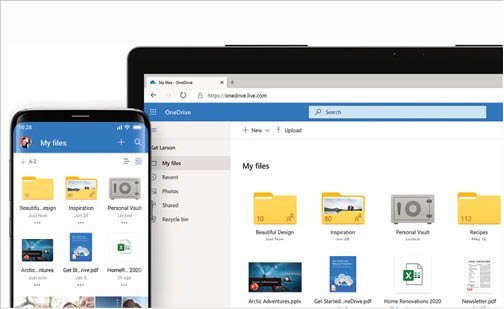
એટલે કે જો તમારી પાસે એક લેપટોપ અને એક પીસી હોય તો બંનેમાં એક જ માઇક્રોસોફ્ટ એકાઉન્ટથી લોગઇન થતાં બંને મશીનમાં ફાઇલ એક્સપ્લોરરમાં વનડ્રાઇવ ફોલ્ડરમાં તમારા કામકાજની બધી જ ફાઇલ જોવા મળશે. તમે કોઈ ડિવાઇસમાં એ ફાઇલ ઓપન કરીને તેમાં કામ કરશો તો એ ફોલ્ડર ક્લાઉડ સાથે સિન્ક્ડ હોવાથી એ ડિવાઇસમાં કરેલા ફેરફાર, એ જ ફાઇલ બીજા ડિવાઇસમાં ઓપન કરતા તેમાં પણ જોવા મળશે.
તમારા કામકાજની બધી ફાઇલ્સ લેપટોપમાં વનડ્રાઇવ ફોલ્ડરમાં સેવ કરવાનો સૌથી મોટો ફાયદો એ છે કે તેમાં તમે ઇચ્છો એટલી જ ફાઇલ જે તે લેપટોપમાં ડાઉનલોડ કરીને તેના પર કામ કરી શકો છો. બાકીની બધી ફાઇલ્સ ક્લાઉડમાં જ રહે છે.
તમે પાંચ જીબીનું ફ્રી એકાઉન્ટ ધરાવતા હો તો આ સગવડનો ખાસ કોઈ ફાયદો નથી. પરંતુ ૧ ટીબીની સ્પેસ સાથેનું પેઇડ એકાઉન્ટ ધરાવતા હો તો આ સગવડ તમારે માટે બહુ મહત્ત્વની બની જાય છે. તેને કારણે તમારા લેપટોપમાં માત્ર ૨૫૦ જીબીની એસએસડી પ્રકારની હાર્ડડિસ્ક હોય અને ફાઇલ્સ સ્ટોર કરવા માટે અન્ય પ્રકારની કોઈ હાર્ડડિસ્ક ન હોય તો પણ તમે તમારું કામકાજ બહુ સહેલાઈથી ચલાવી શકો છો!
મજા એ છે કે તમે લેપટોપમાં જ્યારે કોઈ નવી એક્સેલ કે વર્ડ ફાઇલ ક્રિએટ કરશો અને પછી તેને વનડ્રાઇવ ફોલ્ડરમાં સેવ કરશો ત્યારે તે શરૂઆતમાં તમારા લેપટોપમાં જગ્યા રોકશે. પરંતુ તમે ‘ફાઇલ ઓન ડિમાન્ડ’ વિકલ્પ પસંદ કરેલો હશે તો એ ફાઇલ તમારા ક્લાઉડ એકાઉન્ટમાં સલામત રીતે પહોંચી ગયા પછી ડિવાઇસમાંથી આપોઆપ ડિલીટ થશે, મતલબ કે લેપટોપ ખાલીખમ રહેશે! વનડ્રાઇવમાંનાં ફોલ્ડર્સ કે ફાઇલ્સ તમે અન્યો સાથે શેર કરી શકો છો અને એક જ ફાઇલ પર એકથી વધુ લોકો સાથે મળીને કામ પણ કરી શકો છો.
ક્લાઉડ વર્કિંગની કેટલીક ખાસ જરૂરિયાતો હોય છે. ગૂગલ, એપલ, માઇક્રોસોફ્ટ વગેરે દરેક કંપની પોતપોતાની રીતે, આ જરૂરિયાતોમાં કેટલીક ખાસિયતો ઉમેરે છે. વનડ્રાઇવની આવી ખાસિયતો પર એક નજર ફેરવીએ.
ગમે ત્યાંથી કામ કરવાની સગવડ

આજના સમયમાં ઓફિસ કામ માટે આપણાં બે હથિયાર છે – પીસી/લેપટોપ અને મોબાઇલ. બંને વિના ચાલી શકતું નથી. વનડ્રાઇવમાં, પીસીમાંનું વનડ્રાઇવ ફોલ્ડર ક્લાઉડ એકાઉન્ટમાં સિન્ક્ડ રહે છે અને વનડ્રાઇવની મોબાઇલ એપ પણ છે, આથી આપણી બધી જ ફાઇલ તેમાં પણ રહે છે. આથી કોઈ પણ ફાઇલ પર આપણે ગમે ત્યારે, ગમે ત્યાંથી, ગમે તે ડિવાઇસમાંથી કામ કરી શકીએ છીએ. જો તમે સબસ્ક્રિપ્શન લીધું હોય તો પાંચ ડિવાઇસમાં માઇક્રોસોફ્ટ ઓફિસના પ્રોગ્રામ્સ પણ વાપરી શકાય.
જોઈએ ત્યારે જ ફાઇલ મેળવો
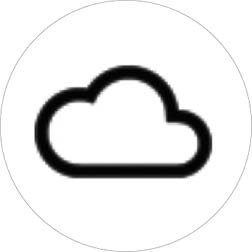
આપણા લેપટોપમાં ફાઇલ્સ અને ફોલ્ડરનો ભાર જેટલો ઓછો રાખીએ એટલું એ વધુ સારું પર્ફોર્મન્સ આપે.
જો તમારા લેપટોપમાં સ્ટોરેજ કેપેસિટી ઓછી હોય તો એમ કર્યા વિના છૂટકો પણ નહીં. આથી વનડ્રાઇવ ‘ફાઇલ્સ ઓન ડિમાન્ડ’ નામની સગવડ આપે છે. સેટિંગ્સમાં આ વિકલ્પ પસંદ કરી લો, તો લેપટોપમાંની ફાઇલ્સ ક્લાઉડમાં જ રહેશે અને આપણે જરૂર મુજબ તેને ડાઉનલોડ કરી શકીશું. ઇચ્છીએ ત્યારે ‘ફ્રી અપ સ્પેસ’ વિકલ્પ પસંદ કરતાં, ક્લાઉડમાં સેવ થયેલી ફાઇલ્સ લેપટોપમાંથી ડિલીટ થાય.
ઓટો સેવ, સતત બેકઅપ
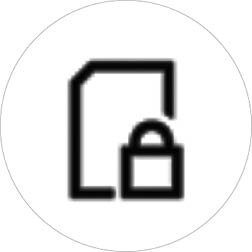
આપણે પીસી/લેપટોપમાં કામ કરતા હોઈએ તો વર્ષોથી, બે-ચાર મિનિટે કંટ્રોલ+એસ કીથી ફાઇલ સેવ કરતા રહેવાની આપણને આદત પડી છે. વનડ્રાઇવમાં સેવ થયેલી ફાઇલ્સ ઓટોમેટિક સેવ થતી રહી છે, આપણે જાતે સેવ કરવાની કોઈ જરૂર જ નહીં! ઉપરાંત, આ ફાઇલ્સનો સતત ક્લાઉડમાં બેકઅપ જળવાતો જાય છે એટલે લેપટોપને નુક્સાન થાય, ખોવાઈ કે ચોરાઈ જાય તો પણ ડેટા ગુમાવવાની ચિંતા નહીં.
લેપટોપ જેને મળ્યું હોય તે આપણા માઇક્રોસોફ્ટ એકાઉન્ટથી લોગ-ઇન ન થઈ શકે તો ડેટા મેળવી શકે નહીં.
મહત્ત્વની ફાઇલ્સ માટે પર્સનલ વૉલ્ટ

અત્યારે આપણે દ્વિધામાં રહીએ એવા સમયમાં જીવીએ છીએ – મહત્ત્વની ફાઇલ્સ પીસી/લેપટોપમાં જ રાખવી કે ક્લાઉડમાં સેવ કરવી? જો તમે તમારા ક્લાઉડ એકાઉન્ટને સલામત રાખી શકતા હો, તો આવી ફાઇલ્સ ક્લાઉડમાં રાખવી વધુ સલામત છે.
વનડ્રાઇવમાં પર્સનલ વૉલ્ટ નામની સગવડ છે, જેમાં સાચવેવી ફાઇલ્સ વધુ સિક્યોર રહે છે કેમ કે તે નિશ્ચિત સમયે આપોઆપ લોક થઈ જાય છે. અલબત્ત, ફ્રી એકાઉન્ટમાં પર્સનલ વૉલ્ટનો બહુ મર્યાદિત ઉપયોગ થઈ શકે છે.
અન્યો સાથે શેર કરો, સાથે કામ કરો
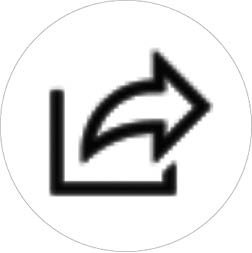
ક્લાઉડ સ્ટોરેજની વાત હોય એટલે ‘કોલાબોરેટિવ વર્કિંગ’ પણ વાત આવે છે.
કોલાબોરેટિવ વર્કિંગનો અર્થ છે, એક જ ફાઇલ પર એક સાથે એકથી વધુ લોકોએ કામ કરવું. તમે તમારા વનડ્રાઇવ ફોલ્ડરમાં રહેલી ફાઇલ્સ ટીમના અન્ય સભ્યો સાથે શેર કરી શકો છો અને તેના પર સૌ એક સાથે કામ કરી શકો છો.
અલબત્ત, આ સુવિધા માઇક્રોસોફ્ટ ઓફિસના પ્રોગ્રામ્સમાં જ મળે છે. નિશ્ચિત સમય પછી આ શેરિંગ આપોઆપ બંધ થાય એવું સેટિંગ પણ કરી શકાય છે.
ડોક્યુમેન્ટ્સ સરળતાથી સ્કેન કરો
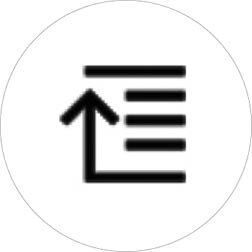
હવે બધું ઓનલાઇન થવા લાગ્યું છે તેમ છતાં, હજી પણ ઘણા લોકો ફિઝિકલ ડોક્યુમેન્ટ્સ અથવા તેની ડિજિટલ કોપીનો આગ્રહ રાખે છે.
તમે ઇનવોઇસ સોફ્ટવેરમાંથી ડાઇરેક્ટ મોકલો તે ન ચાલે, તેની પ્રિન્ટ કાઢી, સહી-સિક્કા કરી, તેને સ્કેન કરીને ડિજિટલ કોપી મોકલવી પડે! વનડ્રાઇવની મોબાઇલ એપમાં આ રીતે ડોક્યુમેન્ટ સ્કેન કરવાની સગવડ છે.
આથી તમે કામનાં ડોક્યુમેન્ટ્સ મોબાઇલથી સ્કેન કરી, ક્લાઉડમાં જ સાચવી શકો અને જરૂરી વ્યક્તિ સાથે તે શેર કરી શકો.
ગૂગલ ડ્રાઇવની જેમ માઇક્રોસોફ્ટની વનડ્રાઇ સર્વિસ આપણું કામકાજ ઘણું સહેલું બનાવી શકે છે.
ગૂગલ ડ્રાઇવ માઇક્રોસોફ્ટ પ્રોગ્રામ્સને અનુકૂળ છે, પણ વનડ્રાઇવમાં ફાઇલ્સનાં ફોર્મેટ ફેરવવાની કોઈ ઝંઝટ રહેતી નથી.